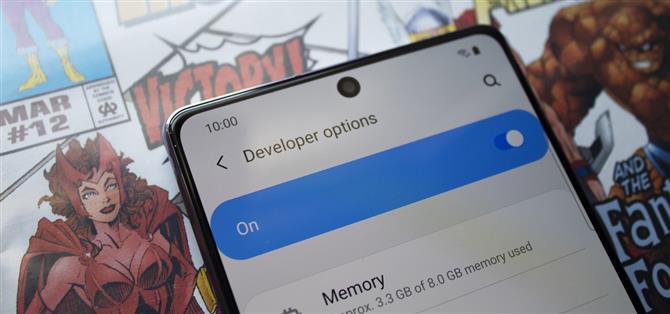Även om du är ny på Android-telefoner är det troligt att du har hört talas om kraften i Android: s anpassning, och det gäller även Samsung Galaxy Note 20-serien. Ditt helt nya Galaxy Note 20 eller Note 20 Ultras operativsystem kan modifieras utöver vad som är tillgängligt i den grundläggande inställnings-appen – och allt börjar med den dolda ”Developer-alternativ” -menyn.
Varför du ska låsa upp utvecklarverktygen
För kraftanvändare är att låsa upp ”utvecklaralternativ” en av de första sakerna att kolla in när du installerar en ny Android-telefon. Dold som standard öppnar den hemliga menyn verktyg som generellt är reserverade för utvecklare, som att ta bort bloatware-appar, göra animationer snabbare och använda ADB-kommandon. Alla användare kan dra nytta av dessa, och de flesta av anpassningarna kan växlas med enkla switchar.
Om rooting blir tillgänglig på Snapdragon-varianten av Galaxy Note 20 eller Note 20 Ultra, skulle låsning av ”Developer-alternativ” vara steg ett för att göra det.
- Missa inte: 15 skäl att låsa upp utvecklaralternativ på din Android-enhet
Det finns dock en anledning till att menyn är dold som standard. Att göra ändringar i menyn kan göra din enhet buggy och kan orsaka andra problem. När du gör förändringar, gör dem en i taget för att snabbt hjälpa till att hitta den skyldige om problem uppstår.
Synliggöra utvecklaralternativ i dina inställningar
För att avmarkera ”Utvecklaralternativ” öppnar du appen Inställningar. Gå sedan till avsnittet ”Programinformation” i ”Om telefon”. Slutligen, hitta ”Build number” och tryck på det sju gånger i snabb följd. När du gör det korrekt visas ett toastmeddelande mellan kranarna och låter dig veta hur nära du är att bli ”utvecklare”.
På sjunde kranen blir du ombedd om din PIN-kod, gest eller lösenord för låsskärmen om du har en uppsättning. Ange denna information så hälsas du av ett nytt toastmeddelande: ”Utvecklarläge har aktiverats.” Du hittar sedan den nya menyn ”Utvecklaralternativ” otöjd längst ner på inställnings-appens startsida, precis nedanför ”Om telefon.”


Om du någonsin vill dölja den hemliga menyn igen, navigerar till den i Inställningar och slå sedan av ”Developer-alternativ” längst upp. Du kommer fortfarande att vara på menyn efter att du har inaktiverat den, men de flesta inställningar som du ändrade i den kommer att återgå till det normala, och ”Developer-alternativ” kommer inte längre att visas i Inställningar förrän du upprepar upplåsningsprocessen.
Håll din anslutning säker utan en månatlig faktura. Få ett livstidsabonnemang på VPN Unlimited för alla dina enheter med ett engångsköp från den nya Android How Shop och titta på Hulu eller Netflix utan regionala begränsningar.
Köp nu (80% rabatt)>
Omslagsfoto, skärmdump och GIF av Jon Knight / Android How